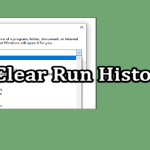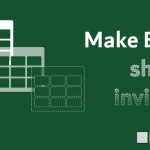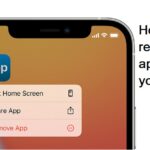چگونه مشکل کار نکردن اعلانهای اپلیکیشن پیامرسان (Messenger) را برطرف کنیم؟
اعلانها به شما کمک میکنند تا از پیامها و تماسهایی که از سوی دیگران دریافت میکنید، مطلع شوید. این قابلیت بسیار کاربردی است، زیرا به شما امکان میدهد بدون نیاز به باز کردن برنامه، مستقیماً از نوار اعلان به پیامها پاسخ دهید یا آنها را مشاهده کنید. عدم دریافت اعلانها میتواند بسیار آزاردهنده باشد، چرا که مجبور خواهید بود هر بار برای بررسی پیامها یا تماسها، برنامه را بهصورت دستی باز کنید.
این مشکل ممکن است زمانی ایجاد شود که ویژگیهایی مانند مزاحم نشوید (Do Not Disturb)، حالت صرفهجویی در باتری (Battery Saver Mode) فعال باشند یا فرد یا گروهی را بیصدا (Mute) کرده باشید. خوشبختانه، این مشکل راهحل سادهای دارد و با اقداماتی مانند بهروزرسانی اپلیکیشن یا فعال کردن اعلانهای داخلی برنامه قابل رفع است.
در این مقاله، فهرستی از دلایل احتمالی و راهحلهای رفع مشکل کار نکردن اعلانهای پیامرسان (Messenger) را برایتان جمعآوری کردهایم.
چرا اعلانهای اپلیکیشن پیامرسان (Messenger) من کار نمیکند؟
دلایل مختلفی ممکن است باعث عدم نمایش اعلانهای مسنجر روی دستگاه شما شود. در ادامه مهمترین این دلایل آورده شده است:
-
مشکل شبکه: اگر اینترنت دستگاه شما قطع یا ضعیف باشد، ممکن است اعلانها به درستی دریافت نشوند.
-
فعال بودن حالت عدم مزاحمت (DND): این حالت باعث میشود تمام تماسها و پیامها، بسته به تنظیمات برنامهها، بیصدا شوند و اعلانها نمایش داده نشوند.
-
غیرفعال بودن اعلانهای داخلی برنامه: اگر اعلانهای مسنجر در تنظیمات خود برنامه خاموش باشند، هیچ پیامی به صورت اعلان دریافت نخواهید کرد.
-
بیصدا کردن اعلانهای شخص یا گروه: اگر شخص یا گروهی را در مسنجر بیصدا کرده باشید، اعلان خاصی از آنها دریافت نخواهید کرد.
-
عدم بهینهسازی مسنجر با سازنده تلفن: گاهی به دلیل تفاوتهای سختافزاری و نرمافزاری بین گوشیهای مختلف، برنامه مسنجر ممکن است به درستی روی برخی دستگاهها بهینه نشده باشد و باعث مشکل در اعلانها شود.
چگونه مشکل کار نکردن اعلانهای اپلیکیشن پیامرسان (Messenger) را حل کنیم؟
روشهای مختلفی برای حل این مشکل وجود دارد. در این مقاله راهحلهای سادهای را که برای دستگاههای اندروید و آیفون کار میکنند، به اشتراک گذاشتهایم. راهحلهای ارائه شده نسبتاً ساده هستند و زمان زیادی از شما نمیگیرند.
اینترنت خود را بررسی کنید
این اولین چیزی است که باید از آن آگاه باشید. اتصال اینترنت شما نقش مهمی در دریافت اعلانها دارد. اگر در مسنجر چیزی شبیه به Connecting میبینید، به این معنی است که اینترنت شما کار نمیکند. برای دریافت اعلانها و ارسال پیام یا تماس، اینترنت خود را به یک وایفای دیگر وصل کنید یا به داده تلفن همراه تغییر دهید.
بررسی اعلانهای یک شخص یا گروه
اگر اعلانهای پیامهای یک شخص یا گروه را دریافت نمیکنید، ممکن است قبلاً آنها را بیصدا کرده باشید و فراموش کرده باشید دوباره اعلانها را فعال کنید. برای تشخیص این موضوع، به علامت بیصدا (mute) که در سمت راست کنار نام شخص یا گروه نمایش داده میشود توجه کنید.
برای فعال کردن دوباره اعلانها، میتوانید مراحل زیر را دنبال کنید.
برای نسخه اندروید
-
اپلیکیشن Messenger را باز کنید.
-
نام فردی را که قبلاً Mute کردهاید، جستجو کنید.
-
روی نام آن شخص به مدت طولانی فشار دهید تا گزینههای جدید نمایش داده شوند.
-
روی گزینه Unmute Notification ضربه بزنید.
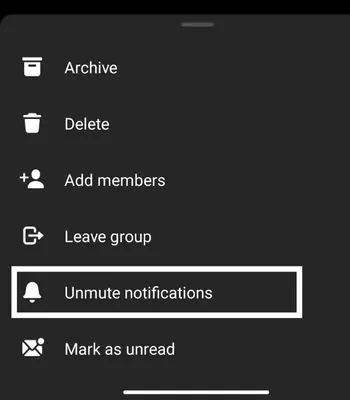
برای نسخه آیفون:
- اپلیکیشن Messenger را باز کنید.
- نام فردی را که Mute کردهاید جستجو کنید.
- انگشت خود را از راست به چپ روی نام آن شخص بکشید و روی گزینه More ضربه بزنید.
- سپس روی Unmute ضربه بزنید.
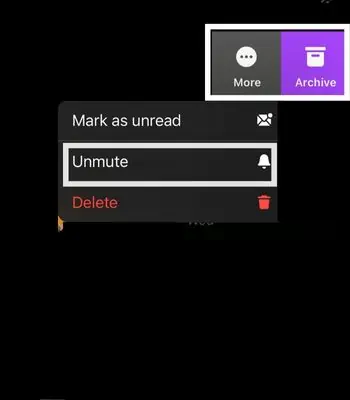
فعالسازی اعلانهای داخلی پیامرسان (Messenger)
اگر بهطور ناخواسته این قابلیت را غیرفعال کرده باشید، ممکن است در دریافت اعلانها به مشکل برخورد کنید. در اپلیکیشن Messenger، تنظیماتی وجود دارد که میتوانید اعلانها را فعال یا غیرفعال کنید. میتوانید با دنبال کردن مراحل زیر، بررسی کنید که این گزینه فعال باشد یا خیر.
برای اندروید و آیفون
- اپلیکیشن Messenger را باز کنید.
- روی عکس پروفایل خود در بالای سمت چپ صفحه ضربه بزنید.
- صفحه را به پایین اسکرول کنید و وارد بخش Notification & Sounds شوید.
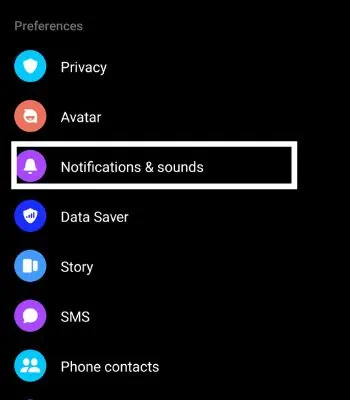
- وارد این بخش شوید و گزینه دریافت اعلانها را فعال کنید.
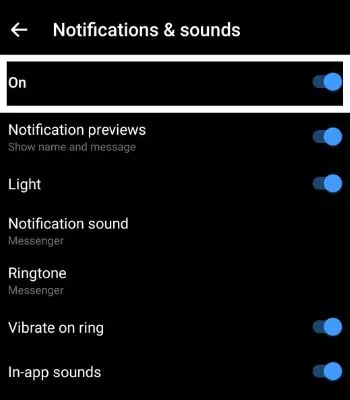
غیرفعال کردن حالت «مزاحم نشوید» (Do Not Disturb یا DND)
اگر حالت DND را فعال کرده باشید، هیچ اعلانی از اپلیکیشنهای انتخاب شده دریافت نخواهید کرد. حالت DND یک قابلیت بسیار کاربردی است که به کاربران اجازه میدهد تمامی اعلانها را مسدود کنند. فعال کردن این حالت هنگام حضور در جلسه مهم یا مکانهایی که نیاز به تمرکز دارید، تصمیم مناسبی است تا از مزاحمتها جلوگیری شود.
برای غیرفعال کردن حالت DND میتوانید مراحل زیر را دنبال کنید.
برای نسخه اندروید
- از بالای صفحه به پایین سوایپ کنید تا نوار ابزار میانبرهای سیستم نمایش داده شود.
- در صورتی که حالت «مزاحم نشوید» (DND) فعال است، روی آن ضربه بزنید تا غیرفعال شود.
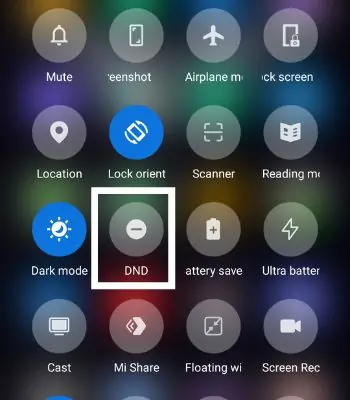
بهطور جایگزین، میتوانید مراحل زیر را نیز دنبال کنید:
- وارد Settings شوید.
- به بخش Sound & Vibration بروید.
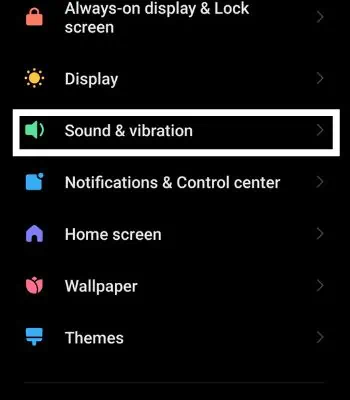
- به پایین صفحه اسکرول کنید و روی مزاحم نشوید (Do Not Disturb) ضربه بزنید تا غیرفعال شود.
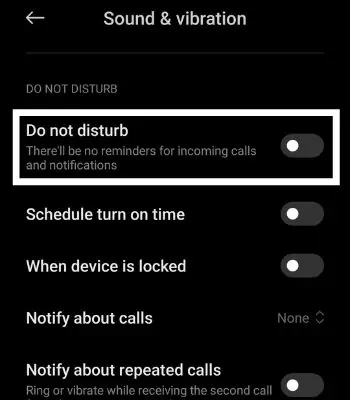
برای نسخه آیفون
- وارد Settings شوید.
- به بخش Focus بروید.
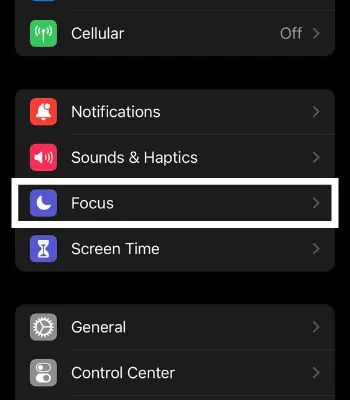
- روی گزینه مزاحم نشوید (Do Not Disturb) ضربه بزنید تا غیرفعال شود.
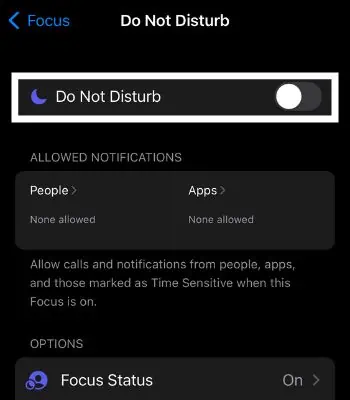
فعالسازی اعلانهای برنامه در دستگاه خود
اگر اعلانهای پیامرسان (Messenger) را دریافت نمیکنید، ممکن است این قابلیت اعلانهای برنامه در دستگاه شما غیرفعال شده باشد. این ویژگی عملکردی مشابه حالت «مزاحم نشوید» (DND) دارد و تمام اعلانها را بیصدا میکند. بنابراین، برای بررسی وضعیت این گزینه میتوانید مراحل زیر را دنبال کنید.
برای نسخه اندروید
- وارد Settings شوید.
- صفحه را به پایین اسکرول کرده و وارد بخش Notifications & Control Center شوید.
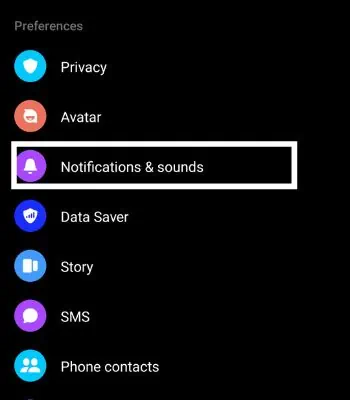
- روی App Notifications ضربه بزنید.
- برنامه Messenger را پیدا کنید و اعلانها را فعال کنید.
بهعنوان روش جایگزین، میتوانید مراحل زیر را برای فعالسازی اعلانهای دستگاه خود دنبال کنید:
- آیکون برنامه Messenger را لمس کرده و برای چند لحظه نگه دارید.
- روی گزینه App Info ضربه بزنید.
- روی گزینه Notification ضربه بزنید و سپس Show Notifications را فعال کنید.
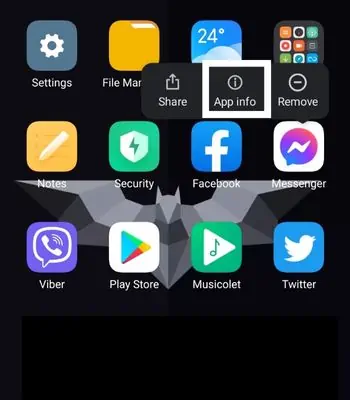

برای نسخه آیفون
- وارد Settings شوید.
- صفحه را به پایین اسکرول کرده و روی Messenger ضربه بزنید.
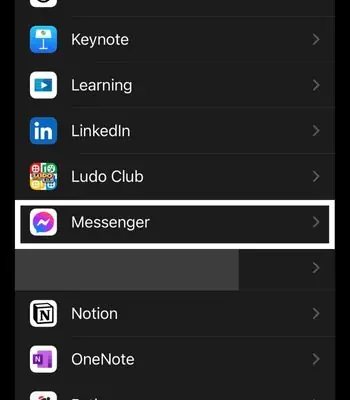
- روی گزینه Notifications ضربه بزنید، سپس Allow Notifications را فعال کنید.
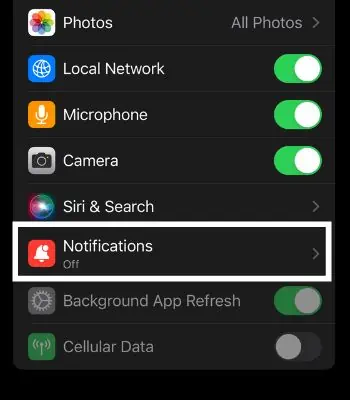
فعالسازی استفاده از برنامه در پسزمینه (Background App Usage)
غیرفعال کردن استفاده از برنامه در پسزمینه میتواند هنگام استفاده از دادهی تلفن همراه تصمیم خوبی باشد، زیرا به کاهش مصرف اینترنت ناشی از فعالیت برنامهها در پسزمینه کمک میکند.
با این حال، این کار یک نقطه ضعف دارد: غیرفعال بودن این قابلیت باعث میشود Push Notifications برای اطلاعرسانی پیامها یا رویدادهای دریافتی به کاربر ارسال نشوند، که گاهی میتواند مشکلساز باشد.
برای فعال کردن استفاده از برنامه در پسزمینه، مراحل زیر را دنبال کنید.
برای نسخه اندروید
- وارد Settings شوید.
- صفحه را به پایین اسکرول کرده و روی Connection & Sharing ضربه بزنید.
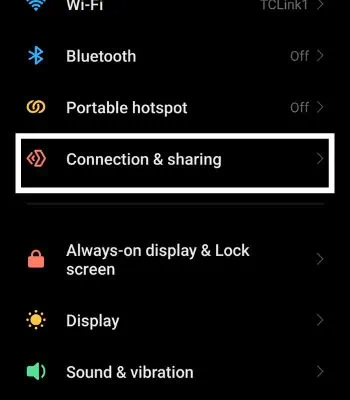
- گزینه Data Usage را انتخاب کنید.
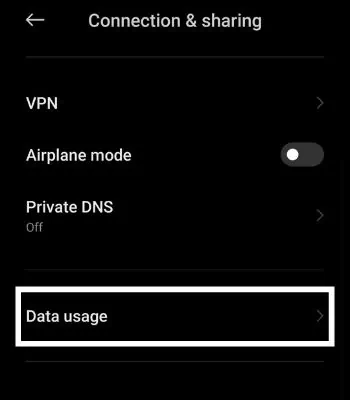
- دوباره صفحه را به پایین اسکرول کرده و روی Messenger ضربه بزنید.
- گزینه Background Data را فعال کنید.
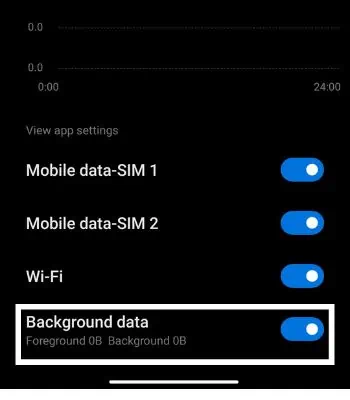
برای نسخه آیفون
- وارد Settings شوید.
- به بخش General بروید.
- روی گزینه Background App Refresh ضربه بزنید.
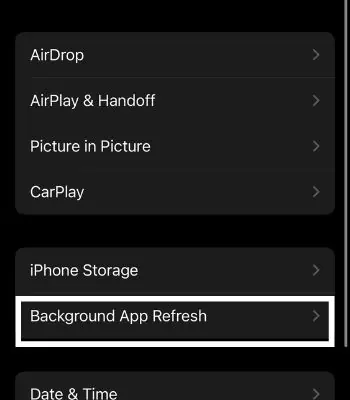
- برنامه Messenger را پیدا کرده و برای فعالسازی روی آن ضربه بزنید.
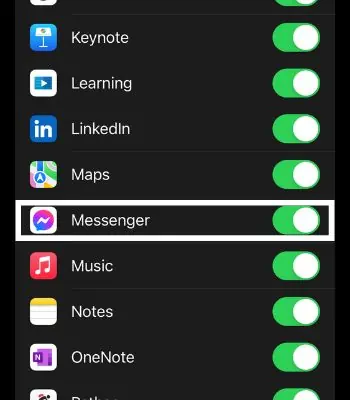
غیرفعال کردن حالت Battery Saver Mode
فعالکردن حالت صرفهجویی باتری باعث محدود شدن فعالیت برنامهها و جلوگیری از اجرای آنها در پسزمینه میشود که به حفظ شارژ باتری کمک میکند. اگر این حالت فعال باشد، ممکن است دلیل عدم دریافت اعلانها در دستگاه شما باشد.
میتوانید به راحتی با دنبال کردن مراحل زیر، حالت صرفهجویی باتری را غیرفعال کنید.
برای نسخه اندروید
- از بالای صفحه به پایین سوایپ کنید تا میانبرهای مختلف نمایش داده شود.
- اگر حالت Battery Saver فعال است، روی آن ضربه بزنید تا غیرفعال شود.
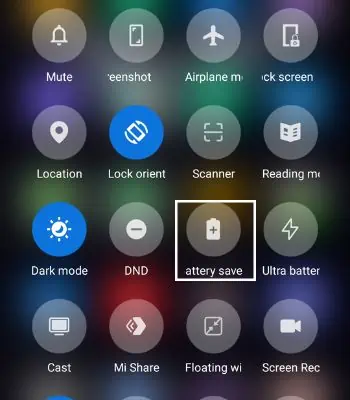
بهعنوان روش جایگزین، میتوانید مراحل زیر را نیز دنبال کنید:
- وارد Settings شوید.
- صفحه را به پایین اسکرول کرده و وارد بخش Battery شوید.
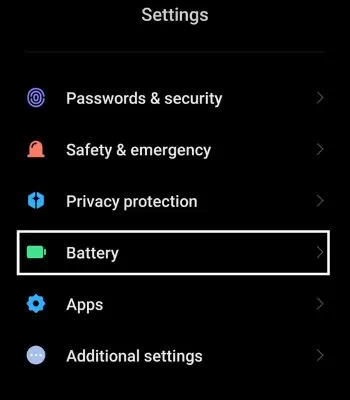
- در بالا سمت راست، روی Battery Setting ضربه بزنید.
- گزینه Battery Saver را انتخاب کرده و آن را غیرفعال کنید.
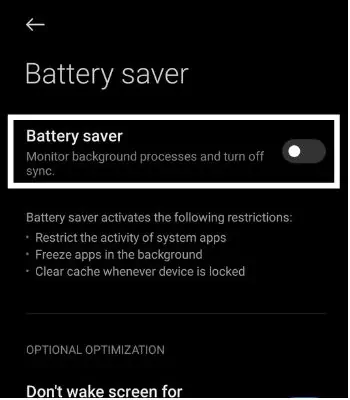
برای نسخه آیفون
- وارد Settings شوید.
- صفحه را به پایین اسکرول کرده و وارد بخش Battery شوید.
- کلید تغییر وضعیت (Toggle) مربوط به باتری را لمس کنید تا خاموش شود.
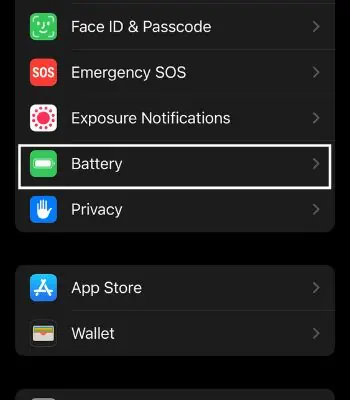
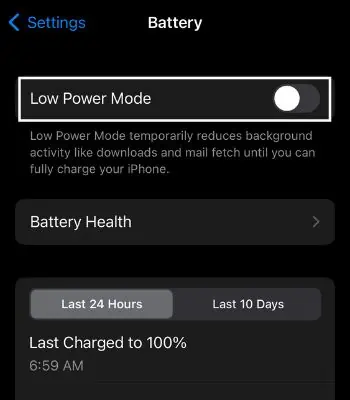
بهروزرسانی برنامه Messenger
اگر اعلانهای پیامرسان (Messenger) را دریافت نمیکنید، ممکن است این مشکل به دلیل وجود باگهایی در خود برنامه باشد. معمولاً با بهروزرسانی برنامه، این مشکلات رفع میشوند؛ زیرا توسعهدهندگان اپلیکیشن مشکلات نسخههای قبلی را پس از دریافت بازخورد کاربران برطرف میکنند.
بنابراین، بهروزرسانی پیامرسان میتواند راهکار مناسبی برای حل مشکل عدم نمایش اعلانها باشد.
برای نسخه اندروید
- وارد Play Store شوید.
- عبارت Messenger را جستجو کنید.
- در صورت وجود نسخه جدید، روی گزینه Update کلیک کنید.
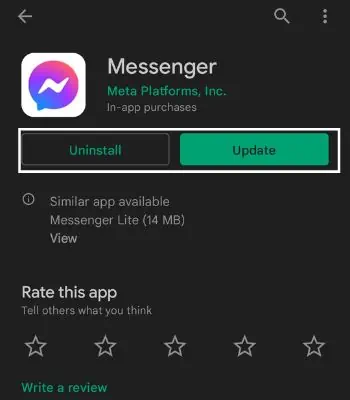
بیشتر بخوانید
چرا اعلانهای توییتر برای من فعال نمیشوند؟ ۸ راهکار تخصصی برای رفع مشکل
اعلانها(Notifications) در ویندوز کار نمیکنند؟ چگونه آن را برطرف کنیم؟
برای نسخه آیفون
- وارد App Store شوید.
- عبارت Messenger را جستجو کنید.
- در صورت وجود نسخه جدید، روی گزینه Update ضربه بزنید.
بهروزرسانی سیستمعامل دستگاه
به طور کلی، دریافت نکردن اعلانها ممکن است به دلیل وجود باگهایی در سیستمعامل دستگاه شما باشد. همانطور که پیشتر اشاره شد، با توجه به تنوع سازندگان گوشیهای موبایل، توسعهدهندگان برنامهها نمیتوانند نسخهای کاملاً بدون مشکل برای همه دستگاهها ارائه دهند.
بهروزرسانی سیستمعامل دستگاه به آخرین نسخه منتشر شده میتواند مشکلاتی مانند عدم دریافت اعلانها را رفع کند. البته برای این کار، ابتدا باید سازنده گوشی شما آخرین نسخه سیستمعامل را منتشر کرده باشد تا بتوانید آن را نصب کنید.
برای نسخه اندروید
- وارد Settings شوید.
- روی گزینه About Phone ضربه بزنید.
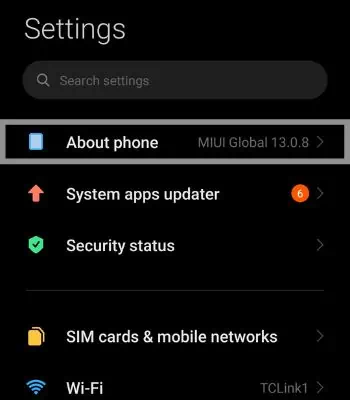
- گزینه System Update را انتخاب کنید.
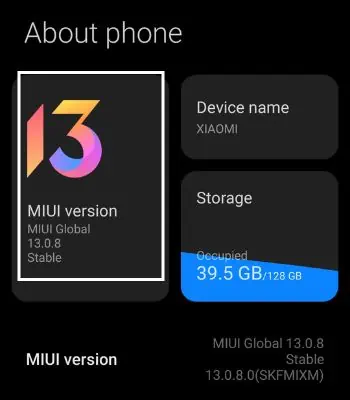
- پس از دادن اجازه، بهروزرسانی بهصورت خودکار دانلود خواهد شد.
برای نسخه آیفون
- وارد Settings شوید.
- روی گزینه General ضربه بزنید.
- وارد بخش Software Update شوید.
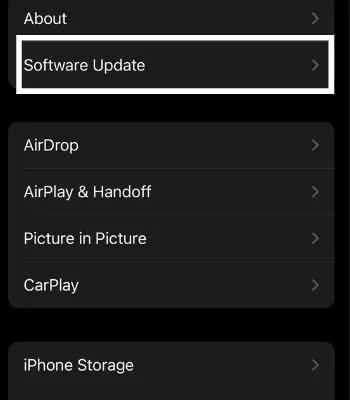
- روی گزینه Download and Install کلیک کنید.